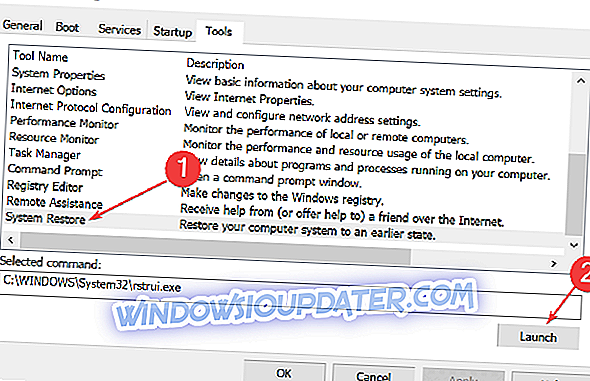Często zdarzają się przypadki uszkodzenia pliku DAT. To znowu może prowadzić do wielu problemów, ponieważ konkretna aplikacja, która utworzyła plik DAT, działa błędnie.
Na szczęście naprawienie błędu pliku DAT jest dość łatwe, ponieważ jest to zaledwie kilka kroków, które mogą szybko przywrócić ci ścieżkę.
Kroki, aby szybko naprawić błędy pliku DAT
Krok 1: Wykonywanie przywracania systemu
Często jest to najłatwiejszy sposób radzenia sobie z błędami plików DAT, które mogą zapewnić Ci chwilę wytchnienia w kwestiach w jak najkrótszym czasie.
Oto kroki:
- Uruchom msconfig . Ponownie, najłatwiejszym sposobem na to jest wpisanie msconfig w polu wyszukiwania Cortany, kliknięcie prawym przyciskiem myszy aplikacji Konfiguracja systemu z wyniku wyszukiwania i wybranie Uruchom jako administrator . Alternatywnie możesz również uruchomić okno dialogowe Uruchom, naciskając klawisz Windows i R. Wpisz msconfig w oknie dialogowym Uruchom i naciśnij Enter.
- W oknie Konfiguracja systemu wybierz opcję Narzędzie
- Wybierz Przywracanie systemu z listy podanej nazwy narzędzia i naciśnij Uruchom
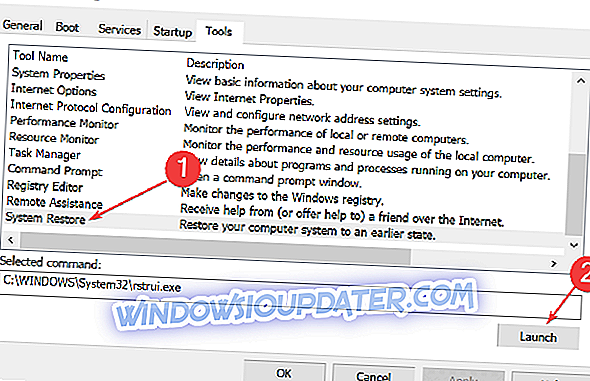
- Postępuj zgodnie z instrukcjami wyświetlanymi na ekranie, które obejmują wybranie daty, do której chcesz przywrócić system. Oczywiście, będziesz musiał wybrać datę przed, kiedy po raz pierwszy wystąpiły problemy z plikiem DAT.
Krok 2: Wykonaj skanowanie SFC

Inną opcją, którą możesz wypróbować, jest wykonanie sfcscan systemu, aby upewnić się, że wszystkie pliki są w doskonałej kolejności. Oto kroki:
- Naciśnij klawisz Windows + R, aby uruchomić okno dialogowe Uruchom .
- Wpisz cmd i naciśnij klawisz Enter, aby uruchomić wiersz polecenia systemu Windows . Możesz też wpisać cmd w polu wyszukiwania Cortany, kliknąć prawym przyciskiem myszy na Promt Command i wybrać Uruchom jako administrator .
- W oknie wiersza polecenia wpisz sfc / scannow i naciśnij enter.
- Poczekaj na zakończenie procesu. Skanowanie może potrwać kilka minut.
Uruchom ponownie komputer. Błędy pliku DAT powinny zniknąć na dobre.
Oto kilka dodatkowych zasobów, które możesz wypróbować.
- Za pomocą tych narzędzi można szybko naprawić uszkodzone pliki AVI
- Jak naprawić uszkodzone pliki DBF FoxPro raz na zawsze
- Jak naprawić błędy czarnego ekranu Camtasia 9 w systemie Windows 10